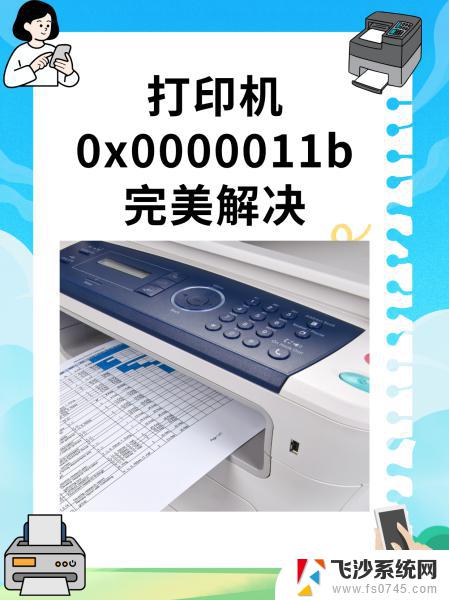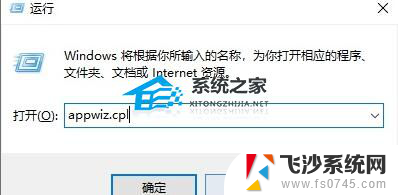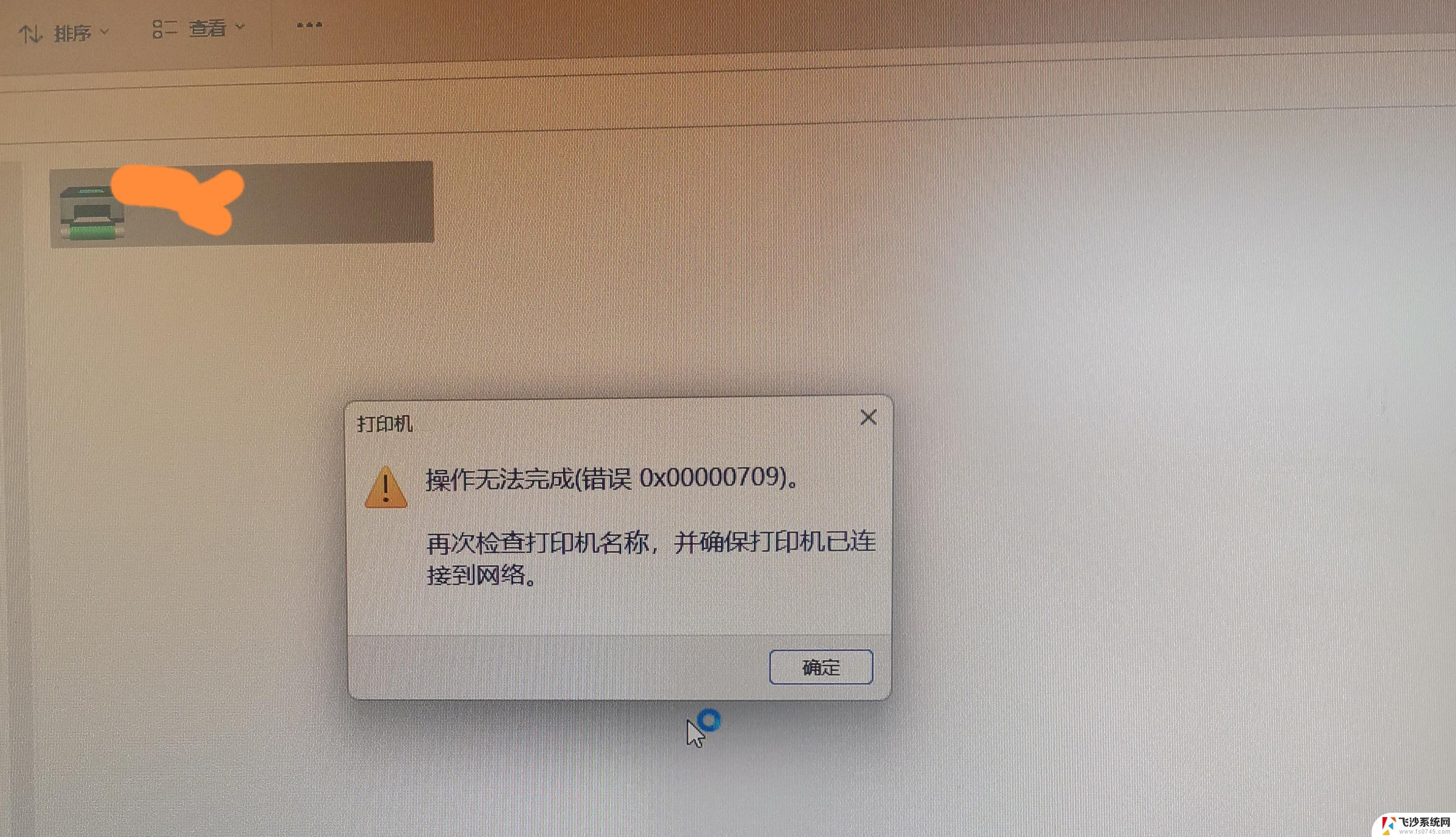操作失败 错误为0x0000011b 解决win11错误代码0x0000011b的方法
在使用Windows 11时,我们有时会遇到一些操作失败的问题,其中之一就是错误代码0x0000011b,这个错误代码可能会让我们感到困惑,但幸运的是,我们可以采取一些简单的方法来解决它。在本文中我们将探讨如何有效地应对这个错误,以确保我们的操作系统能够正常运行。无论您是计算机新手还是有经验的用户,本文都将为您提供一些有用的提示和建议,以帮助您克服这个挑战。让我们一起来看看如何解决Win11错误代码0x0000011b的问题。
方法一:1、首先右键开始菜单,打开“运行”

2、接着在其中输入“regedit”,回车运行。
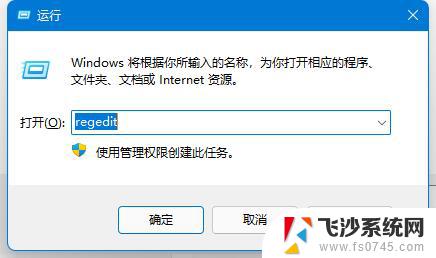
3、然后进入注册表的“计算机\HKEY_LOCAL_MACHINE\SYSTEM\CurrentControlSet\Control\Print”位置。
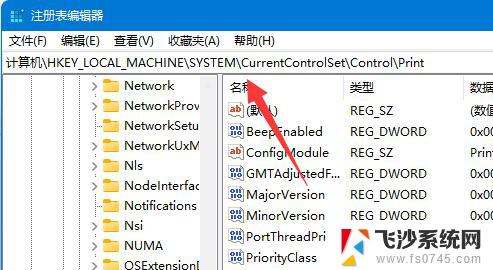
4、再点击右边空白处,选择新建一个“DWORD”值。

5、最后将他改名为“RpcAuthnLevelPrivacyEnabled”,并双击打开修改数值为“0”即可。

1、其实这个问题主要是由于win10系统的更新导致的。
2、所以我们在连接共享打印机的时候,共享的对方只要不是win10就可以了。
3、如果共享的对方是win10,那么可以让他打开运行,输入“appwiz.cpi”
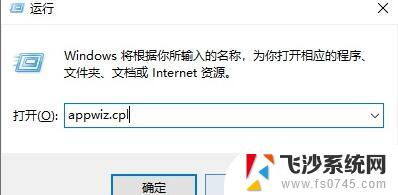
4、然后点击左上角的“查看已安装的更新”
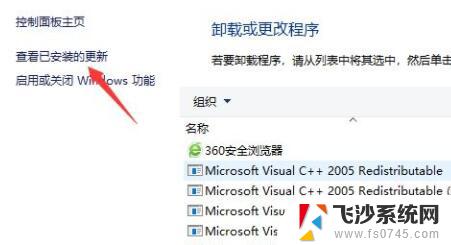
5、最后卸载图示的一系列更新补丁就可以了。
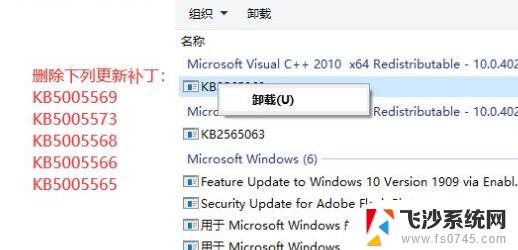
共享打印机遇到问题的时候,一定要共享双方都解决才可以。
Win11字体显示模糊怎么更改? Win11文字模糊的完美解决办法
Win11扬声器没声音怎么办? Win11电脑扬声器没声音的解决办法
win11系统网银用不了怎么解决? win11网银不兼容无法使用的解决办法
以上就是操作失败 错误为0x0000011b的全部内容,有需要的用户可以根据小编的步骤进行操作,希望能对大家有所帮助。
操作失败 错误为0x0000011b 解决win11错误代码0x0000011b的方法相关教程
- win11共享打印机错误709 Win11 22h2提示0x00000709错误代码怎么办
- win11连接打印机错误代码709 Win11 22H2无法连接共享打印机709错误怎么办
- win11添加打印机错误代码0x0000007c Win11连接共享打印机出现0x0000007c错误怎么办
- win11图片,不显示 win11照片查看器无法显示错误解决方法
- win11专业版共享打印机709错误 win11共享打印机709错误解决方案
- win11更新错误 0x80070002 Win11更新失败0x80070002怎么办
- win11网络中不显示 Windows11 Wi Fi网络不显示怎么解决
- win11如何创建word文件 Word文档创建步骤
- win11屏幕显示横 Windows11横向显示设置方法
- win11删除文件夹需要管理员权限怎么办 Win11无法删除文件需要权限解决
- win11右下角虚拟触控板 Windows11虚拟触摸板怎么打开
- win11怎么开启投屏 手机投屏到电脑怎么操作
win11系统教程推荐
- 1 win11更新后如何关闭 microsoft账户(2) Win10怎么退出Microsoft账户登录
- 2 win11点击文件夹一直转圈圈怎么办 win11打开文件夹卡顿解决方法
- 3 windows11登录微软账号 Win11 Microsoft账户登录教程
- 4 win11如何结束任务 Win11如何快速结束任务
- 5 win11电脑屏幕触屏怎么关闭 外星人笔记本触摸板关闭快捷键
- 6 win11 如何显示实时网速 笔记本显示网速的方法
- 7 win11触摸板关闭了 用着会自己打开 外星人笔记本触摸板关闭步骤
- 8 win11怎么改待机时间 Win11怎么调整待机时间
- 9 win11电源键关闭设置 怎么关闭笔记本上的功能键
- 10 win11设置文件夹背景颜色 Win11文件夹黑色背景修改指南